Spørsmål
Problem: "System" prosess høy CPU - hvordan fikser jeg?
Hallo. Jeg har nylig kjøpt en ny bærbar Windows 10 med et forhåndsinstallert operativsystem. Generelt fungerer alt bra. Jeg har imidlertid lagt merke til at en prosess kalt "System" vanligvis tar rundt 20% av CPU-bruken, noe jeg synes er for mye. Problemet løser seg selv når jeg starter den bærbare datamaskinen på nytt, selv om det kommer tilbake senere. Er det noe jeg kan gjøre for å fikse dette?
Løst svar
Windows-prosesser er nødvendige for ethvert operativsystem for at det til og med skal kunne kjøres. Hver av disse prosessene varierer i betydning og har forskjellige oppgaver som de påtar seg. "System" prosess (Ntoskrnl.exe) er en av de som er avgjørende, siden den håndterer ulike enhetsdrivere. For å være presis laster den inn drivere fra forskjellige produsenter som krever et høyere tillatelsesnivå på Windows 10.
Brukere begynte å klage på høy CPU[1] bruk av systemprosessen for år siden, og det ser ikke ut til at problemet forsvinner, ettersom nye tråder stadig dukker opp på de offisielle Microsoft-foraene og andre portaler. I følge brukerrapporter opplever noen av dem en liten økning i ressursbruken (typisk 5%-20%), mens andre hevder at prosessorbruken til prosessen kan gå så høyt som 70%.
Uten tvil er slik oppførsel unormal, da prosessen for det meste forblir på 1 % eller under ressursbruk, og det er ment å forbli slik for det meste.
Hovedårsaken til "System"-prosessens høye CPU-bruk er en slags problem med drivere, det være seg inkompatibilitet, korrupsjon, etc. Imidlertid er dette kanskje ikke alltid tilfellet, siden overbelastede stasjoner eller motstridende programmer også kan være feilen. Derfor, for å fikse den høye CPU-bruken til systemprosessen, må du bruke flere løsninger til den rette hjelper deg.
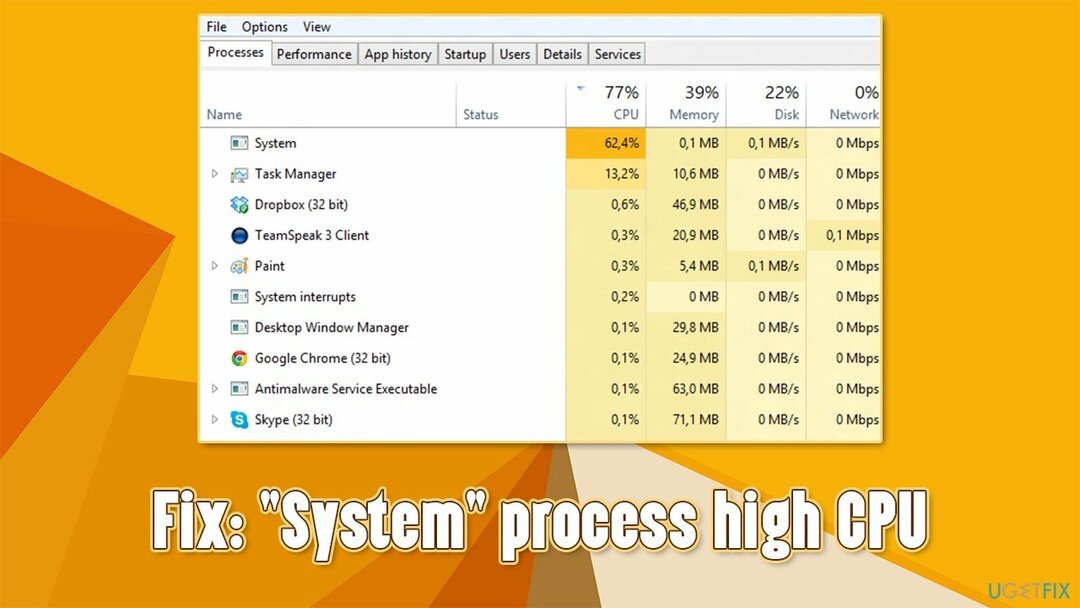
Det er også verdt å merke seg at høy CPU-bruk blant ulike prosesser er vanlig på Windows 10 – de inkluderer:
- Systemavbrudd
- Kjørbar antimalware-tjeneste
- IAStorDataSvc
- Moderne oppsettvert
- Runtimemegler, etc.
Før du prøver å bruke rettelsene nedenfor, anbefaler vi sterkt at du prøver en automatisk løsning – ReimageMac vaskemaskin X9. Denne reparasjonsprogramvaren kan raskt identifisere og fikse de vanligste Windows-feilene, BSOD-er,[2] skadevare[3] skade, ødelagte systemfiler eller andre problemer på bare noen få minutter.
Løsning 1. Kjør programkompatibilitetsfeilsøking
For å reparere skadet system, må du kjøpe den lisensierte versjonen av Reimage Reimage.
Kompatibilitetsproblemer kan føre til at prosesser bruker uvanlig høy CPU. Derfor bør du prøve å kjøre Program Compatibility Troubleshooter og se om det gir noen resultater:
- Skriv inn Feilsøking i Windows-søk og trykk Tast inn
- Hvis du ikke kan se feilsøkingsprogrammer oppført til venstre, klikk Ytterligere feilsøkere
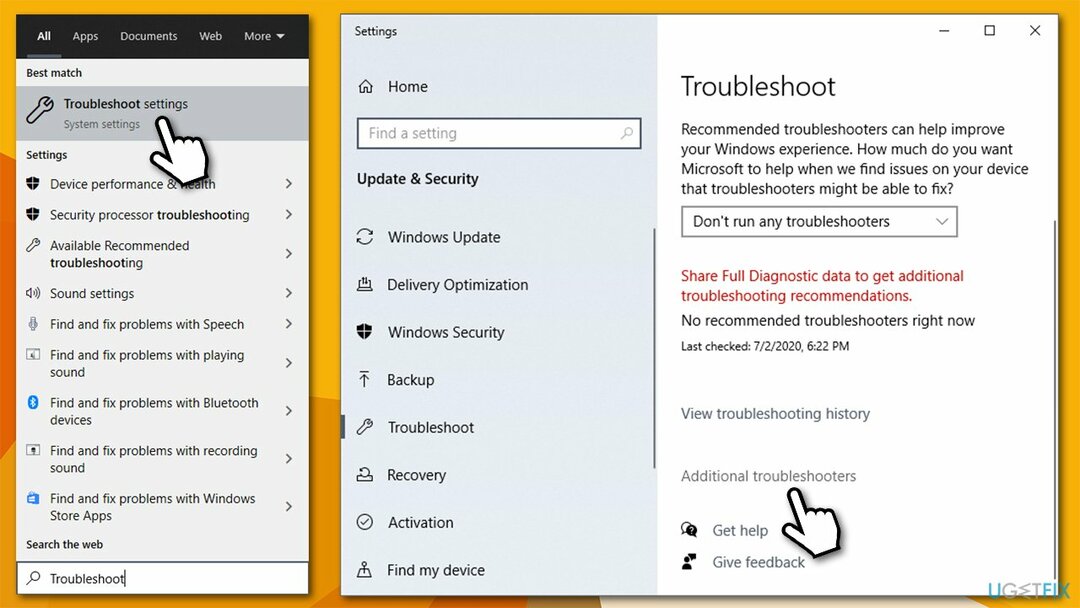
- Lokaliser Programkompatibilitet feilsøking og klikk Kjør feilsøkingsprogrammet
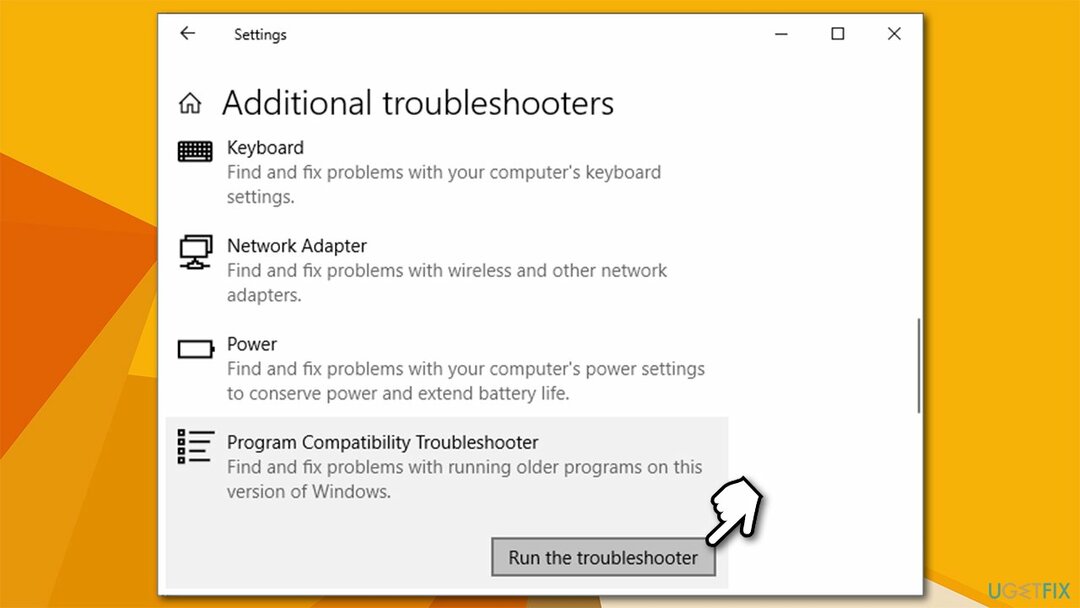
- Vent til Windows fullfører skanningen og rapporterer funn
- Bruk de foreslåtte rettelsene.
Løsning 2. Skann etter maskinvareendringer
For å reparere skadet system, må du kjøpe den lisensierte versjonen av Reimage Reimage.
Noen brukere sa at skanning av maskinvare for endringer hjalp dem med å fikse den høye CPU-bruken til systemprosessen.
- Høyreklikk på Start og plukke Enhetsbehandling
- Klikk på øverst i vinduet Skann etter driverendringer.
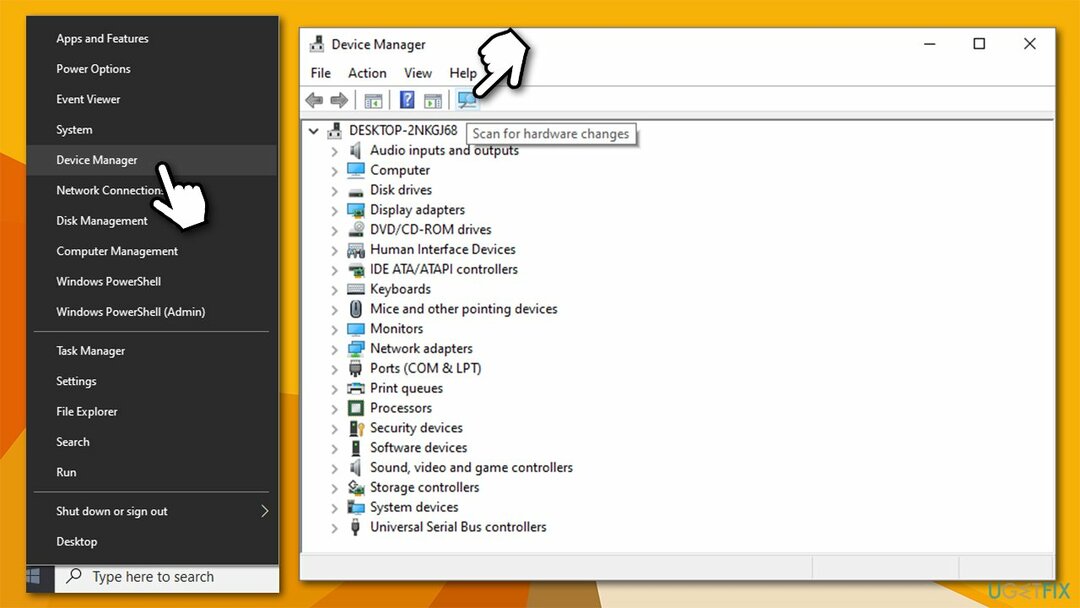
Løsning 3. Installer grafikkdrivere på nytt
For å reparere skadet system, må du kjøpe den lisensierte versjonen av Reimage Reimage.
Siden en av hovedårsakene til at systemprosessen kan bruke for mye CPU er driverendringer/korrupsjon, bør du avinstallere driverne:
- Høyreklikk på Start og plukke Enhetsbehandling
- Utvid Skjermadaptere seksjon
- Høyreklikk på grafikkortet ditt og velg Avinstaller enheten
- Merk av i ledeteksten Slett driverprogramvaren for denne enheten alternativ
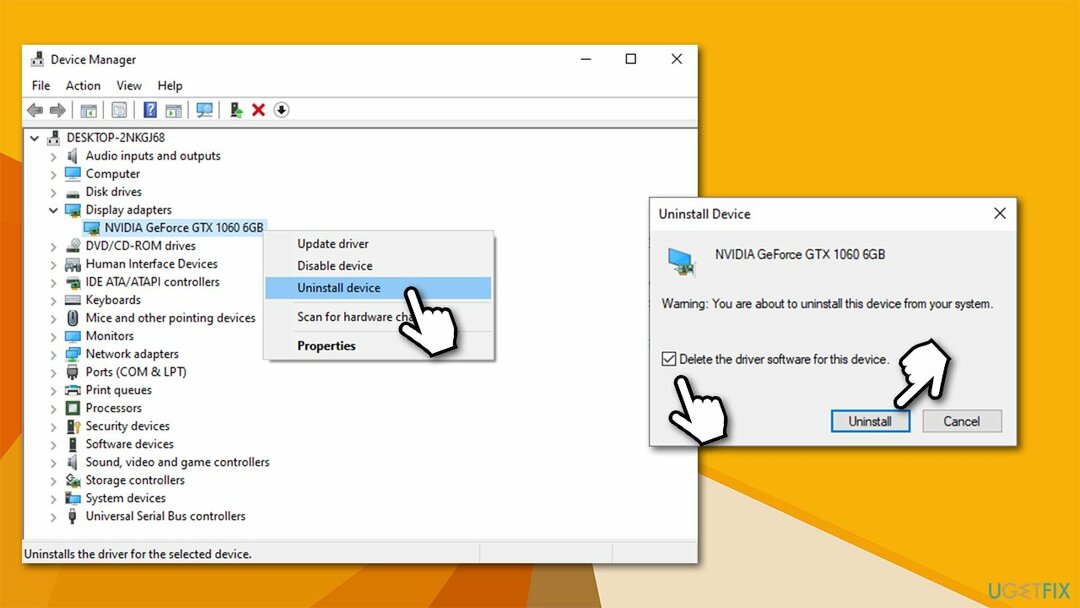
- Klikk Avinstaller
- Start på nytt din datamaskin.
Når PC-en starter opp igjen, må du installere nye drivere for GPU-en din. Det er ingen hemmelighet at Enhetsbehandling er langt fra en optimal løsning, spesielt når det kommer til grafikkortdrivere. Derfor bør du enten besøke produsentens nettsted og laste ned driverne derfra eller bruke en automatisk oppdatering som f.eks. DriverFix for å sikre at riktig programvare er installert.
Løsning 4. Bruk Diskopprydding
For å reparere skadet system, må du kjøpe den lisensierte versjonen av Reimage Reimage.
- Skriv inn Disk Opprydding i Windows-søk og trykk Tast inn
- Velg hovedstasjonen (C: som standard)
- Velg delene du vil slette og trykk OK.
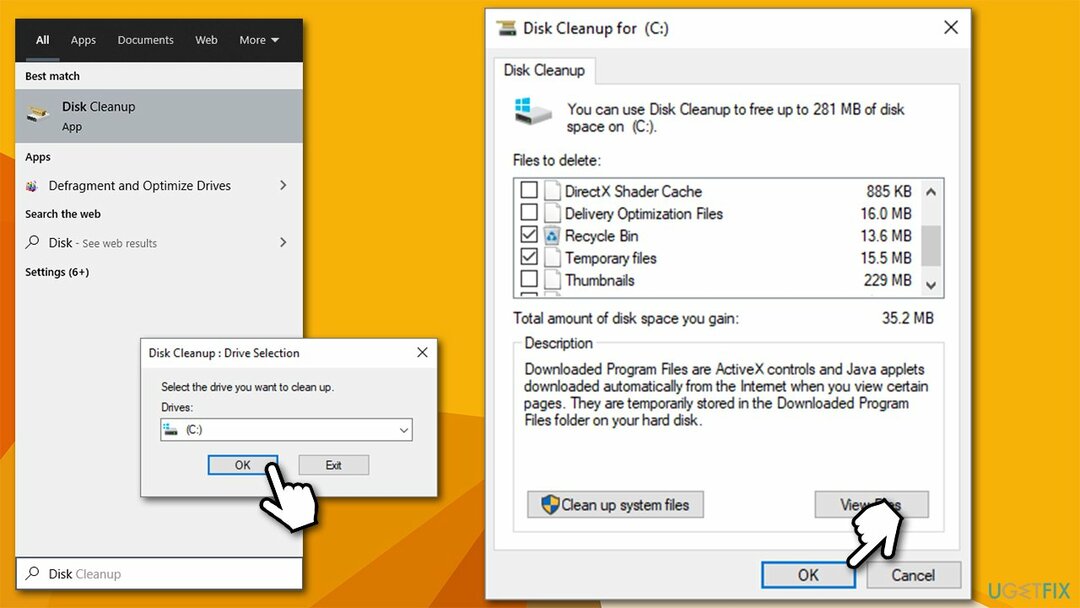
Løsning 5. Endre innstillinger i Nvidia kontrollpanel
For å reparere skadet system, må du kjøpe den lisensierte versjonen av Reimage Reimage.
Ifølge brukere hjalp justering av innstillingene i Nvidia-kontrollpanelet dem med å løse problemet. Tilsynelatende høy CPU-bruk Systemprosesser kan ofte forekomme på systemer som kjører to eller flere GPUer.
- Skriv inn Nvidia kontrollpanel i Windows-søk og trykk Tast inn
- Klikk Administrer 3D-innstillinger
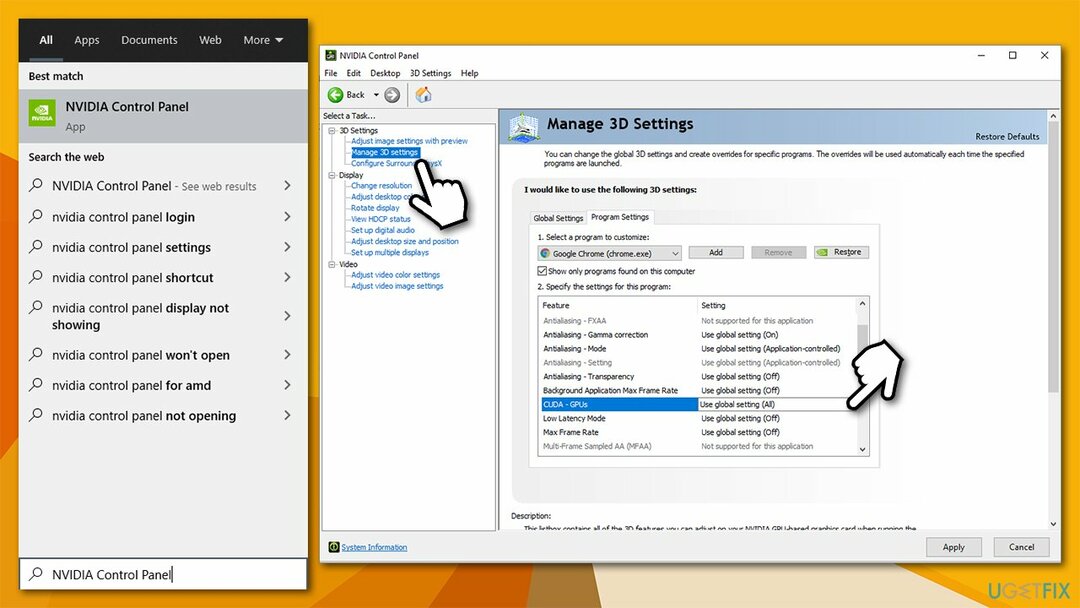
- Gå til Programinnstillinger
- Velg programmet som oftest kjører i bakgrunnen, for eksempel Google Chrome
- I GPUer seksjonen, velg grafikkortet ditt i stedet for standardinnstillingen.
Løsning 6. Avinstaller Conexant Audio-programvaren på bærbare Lenovo-maskiner
For å reparere skadet system, må du kjøpe den lisensierte versjonen av Reimage Reimage.
Hvis du bruker en bærbar Lenovo, bør du avinstallere Conexant-lyddrivere, siden de ikke lenger støttes og kan forårsake alle typer problemer, inkludert høy CPU i systemprosessen.
Reparer feilene dine automatisk
ugetfix.com-teamet prøver å gjøre sitt beste for å hjelpe brukere med å finne de beste løsningene for å eliminere feilene deres. Hvis du ikke ønsker å slite med manuelle reparasjonsteknikker, vennligst bruk den automatiske programvaren. Alle anbefalte produkter er testet og godkjent av våre fagfolk. Verktøy som du kan bruke for å fikse feilen, er oppført nedenfor:
By på
gjør det nå!
Last ned FixLykke
Garanti
gjør det nå!
Last ned FixLykke
Garanti
Hvis du ikke klarte å fikse feilen ved å bruke Reimage, kontakt supportteamet vårt for å få hjelp. Vennligst gi oss beskjed om alle detaljer du mener vi bør vite om problemet ditt.
Denne patenterte reparasjonsprosessen bruker en database med 25 millioner komponenter som kan erstatte enhver skadet eller manglende fil på brukerens datamaskin.
For å reparere skadet system, må du kjøpe den lisensierte versjonen av Reimage verktøy for fjerning av skadelig programvare.

Privat internettilgang er en VPN som kan hindre Internett-leverandøren din Myndighetene, og tredjeparter fra å spore din online og lar deg være helt anonym. Programvaren gir dedikerte servere for torrenting og streaming, som sikrer optimal ytelse og ikke bremser deg. Du kan også omgå geo-restriksjoner og se tjenester som Netflix, BBC, Disney+ og andre populære strømmetjenester uten begrensninger, uavhengig av hvor du er.
Malware-angrep, spesielt løsepengevare, er den desidert største faren for bildene, videoene, jobb- eller skolefilene dine. Siden nettkriminelle bruker en robust krypteringsalgoritme for å låse data, kan den ikke lenger brukes før løsepenger i bitcoin er betalt. I stedet for å betale hackere, bør du først prøve å bruke alternativ gjenoppretting metoder som kan hjelpe deg med å gjenopprette minst en del av de tapte dataene. Ellers kan du også miste pengene dine, sammen med filene. Et av de beste verktøyene som kan gjenopprette i det minste noen av de krypterte filene – Data Recovery Pro.